Când vine vorba de Intel procesoare , probabil ați auzit sau ați citit despre sprijinul lor pentru Tehnologie SpeedStep și chiar tehnologia SpeedStep îmbunătățită care încorporează cele mai noi procesoare de la marcă. În acest articol vă vom spune în ce constă această tehnologie, la ce servește și dacă ar trebui să o activați sau nu.
Intel definește tehnologia SpeedStep ca un mijloc avansat de a permite performanțe foarte ridicate în procesoarele sale, satisfăcând în același timp nevoia de conservare a energiei în sistemele portabile. Este posibil ca această definiție să vă dea deja o idee din ce constă, dar să o vedem în profunzime.

Ce este tehnologia Intel SpeedStep și la ce servește?
Potrivit producătorului, această tehnologie permite sistemului să regleze dinamic tensiunea de funcționare și frecvența nucleelor procesorului, reducând consumul de energie și căldura generată. De reducerea tensiunii și a vitezei din procesor, consumul este, de asemenea, redus și, prin urmare, se generează mai puțin zgomot și mai puțină căldură. Desigur, aceasta este o tehnologie dinamică care funcționează automat atunci când sistemul este inactiv, readucându-l la valorile normale de îndată ce sunt necesare performanțe mai mari.

Acesta este, așa cum veți presupune deja, un fel de Underclock în procesor, cu diferența că se realizează automat și dinamic, astfel încât procesorul în sine să detecteze nivelul de încărcare și atunci când este în repaus își va reduce viteza și tensiunea pentru a reduce consumul și căldura generată. Este într-adevăr un avantaj, mai ales pentru acei utilizatori preocupați de acești doi factori.
Cum se activează și se dezactivează această tehnologie? In valoare de?
Majoritatea plăcilor de bază permit ca SpeedStep să fie activat și dezactivat direct din BIOS, dar chiar dacă este activat în BIOS putem decide să îl folosim sau nu direct în ferestre din. Însuși Intel explică faptul că în computerele cu sistem de operare Windows XP putem alege modul în care dorim să se comporte, dar acest lucru a dispărut în sistemele Windows 10, unde suntem limitați să o facem din BIOS.
Pur și simplu accesați BIOS-ul computerului dvs. (când îl porniți, apăsați DELETE, F2 sau F10 în funcție de producător) și accesați opțiunile procesorului (în funcție de producător, puteți accesa acest meniu într-un fel sau altul). Veți vedea că unul dintre parametrii pe care îi aveți este tocmai Intel SpeedStep și chiar acolo îl puteți activa și dezactiva.
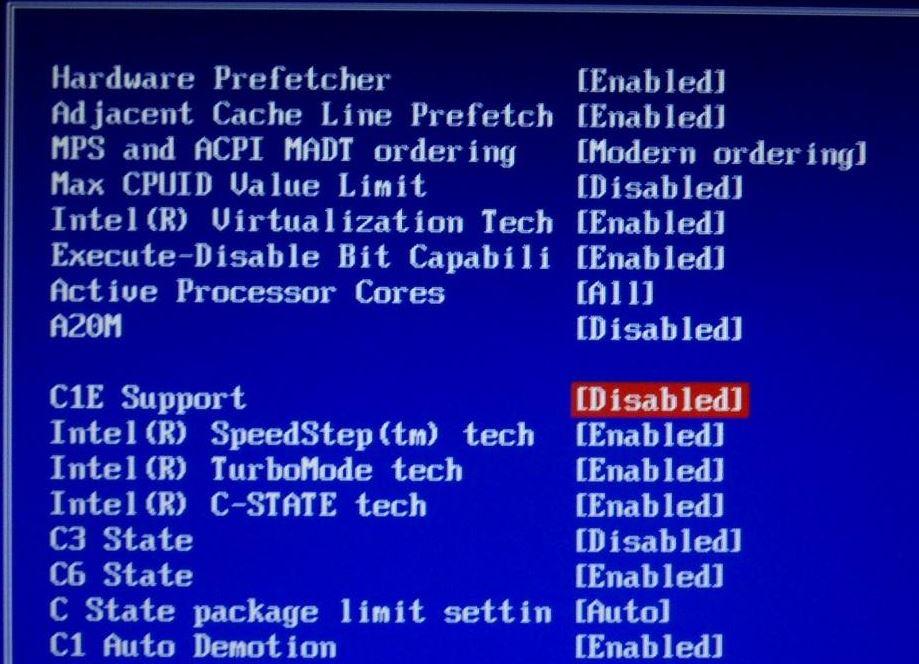
Dacă doriți ca procesorul dvs. să ofere întotdeauna performanțe maxime, atunci puteți dezactiva această tehnologie (care implicit este întotdeauna activată), dar dacă nu intenționați să overclockați, vă recomandăm să o lăsați activată, deoarece este ceva care vă va aduce doar beneficii ; După cum am explicat anterior, atunci când sistemul este inactiv, acesta servește la reducerea vitezei de funcționare și a tensiunii procesorului, reducând consumul și căldura generată și, în același timp, creșterea duratei sale de utilizare.
Și, atunci când rulați o aplicație sau un joc care necesită performanțe mai mari ale procesorului, acesta va reveni automat la valorile obișnuite pentru a vă oferi cele mai bune performanțe. Prin urmare, este recomandabil să dezactivați tehnologia Intel SpeedStep numai atunci când aveți de gând să faceți overclock și mai ales dacă o veți face atingând tensiunea procesorului, deoarece, în acest caz, dacă tehnologia activată ar putea provoca instabilitate în sistem atunci când computerul se odihnește.